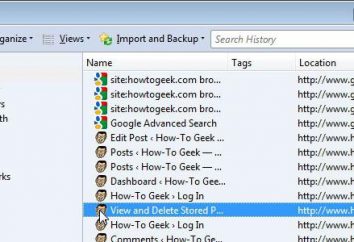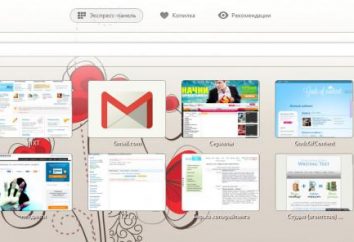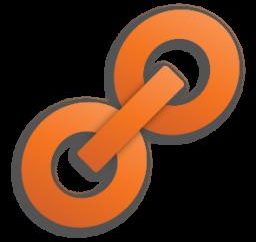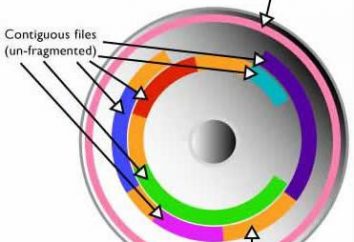Grazie ai progressi della tecnologia, ora in molte case aveva computer. E tutti vogliono rendere la vostra vita più luminosa, più interessante, viaggiare molto, girare video e foto. Concordo sul fatto che nessuna foto nell'album è a volte noioso, ma quanto più interessante per guardare il video completo quando le tue foto si susseguono nel tempo con la musica. In questo articolo cercheremo di rispondere alla domanda di come fare una presentazione con musica dalle vostre foto utilizzando il programma Movie Maker.
Questo programma fa parte di Microsoft Windows, per cui il suo problemi di installazione non viene visualizzata. Se per qualsiasi motivo il programma non lo fa, è possibile scaricarlo gratuitamente.
Introducendo l'area di lavoro
Prima impariamo, come fare una presentazione, è necessario acquisire familiarità con l'area di lavoro del programma. Dopo la schermata di apertura sul desktop appare. Nella colonna di sinistra si vedono le possibili operazioni che sarebbero necessarie per creare una clip. Al centro è una zona di raccolta in cui vengono scaricati i file, come musica, foto e video. Nella colonna a destra giocherà la presentazione in corso. Sotto il pannello storyboard e la scala di tempo. tempi necessari per l'editing video e consente di posizionare le immagini in una determinata sequenza. tempo di visualizzazione frame viene determinato utilizzando il cursore, che consente di allungare e tirare il telaio. Ciò è necessario per la sincronizzazione di immagini e musica. Scala storyboard richieste per l'applicazione di effetti e creare transizioni.
creare il video
Ora basta prendere in considerazione la questione di come fare una presentazione con musica. Per iniziare a scaricare i materiali necessari al programma. Per fare questo, trascinare e rilasciare i file nella zona di raccolta al centro o nel riquadro a sinistra della finestra, selezionare "importazione". In una finestra aperta, sarà necessario selezionare i file desiderati.
Ora usare il mouse per spostare le foto in sequenza alla timeline che si trova sotto. file musicale è posto su una linea temporale sulla linea per l'audio.
Per creare effetti e transizioni utilizzando una scala di storyboard. Nel riquadro a sinistra, selezionare l'opzione desiderata, aprirlo. La scatola sarà offerto una varietà di effetti e transizioni. Per aggiungere un effetto, trascinare il mouse per l'immagine desiderata. Non abbiate paura di sperimentare. L'insolita e originale sarà una presentazione, il più interessante sarà per guardarlo. Per visualizzare il video, utilizzare il lettore nel riquadro di destra.
Per default, il programma espone il telaio per visualizzare l'ora in 5 secondi, e il tempo di transizione predefinito è di 1,25 secondi. Siete liberi di modificare questi parametri.
Aggiunge titoli e il titolo
In una presentazione con musica e immagini È inoltre possibile aggiungere titoli e titolo. "Aggiungi un nome" per questo è necessario scegliere un'azione. Questo aggiungerà uno scivolo supplementare in clip, che è possibile inserire il testo. Nella finestra di riproduzione è possibile vedere esattamente come apparirà nel film. Se si è soddisfatti, cliccare su "Fine".
Questo programma offre l'opportunità non solo di aggiungere il nome e titoli, ma anche di utilizzare l'animazione, modificare la dimensione del colore e testo.
Abbiamo esaminato le caratteristiche principali di come fare una presentazione con musica. Per evitare problemi, è meglio per salvare periodicamente una bozza di lavoro del computer.
Quando il video è completo, è possibile visualizzare nel riquadro a destra e mantenere la clip finito. A questo scopo, nel riquadro di sinistra, selezionare "Salva su computer." In seguito, è possibile masterizzare una presentazione su disco, flash drive USB e sulla vostra TV o condividere con gli amici attraverso i social network.
Speriamo che questo articolo sarà rispondere alla domanda di come fare una presentazione con musica dalle vostre foto. E ora, la vostra collezione sarà riempito con una piccola clip con voi nel ruolo del protagonista.